Code d’erreur 2048 dans Call of Duty MW et Warzone

Les utilisateurs Xbox et PlayStation obtiennent le code d’erreur : 2048 dans Call of Duty : MW et Warzone lorsqu’ils tentent de se connecter au serveur du jeu. Dans cet article, nous parlerons du problème et verrons ce que vous pouvez faire pour le résoudre.
Correction du code d’erreur 2048 dans Call of Duty : MW et Warzone
Si vous obtenez le code d’erreur 2048 dans Call of Duty : MW et Warzone, suivez les solutions ci-dessous.
- Vérifier l’état du serveur
- Redémarrez Call of Duty
- Vérifiez la vitesse d’Internet
- Redémarrez votre routeur
- Effectuez une réinitialisation matérielle sur votre console
- Utiliser un câble Ethernet
- Réinstaller le jeu
Parlons-en en détail.
1] Vérifier l’état du serveur
La toute première chose que nous devons faire une fois que ce message d’erreur apparaît est de vérifier l’état du serveur. Dans ce cas, vous pouvez utiliser l’un des détecteurs donnés ou aller sur twitter.com et voir si les utilisateurs signalent des problèmes concernant le serveur. Si le serveur est en panne, vous ne pouvez rien faire d’autre que d’attendre que le problème soit résolu par les développeurs d’Activision.
2] Redémarrez Call of Duty
Si le serveur n’est pas en panne, le problème peut être le résultat d’un problème temporaire. Ces problèmes sont très ennuyeux mais peuvent être résolus simplement en redémarrant le jeu. Alors, allez-y et fermez complètement le jeu, puis redémarrez le jeu et essayez de vous connecter au serveur. J’espère que cela fera l’affaire pour vous.
3] Vérifiez la vitesse d’Internet

Étant donné que nous avons des difficultés à nous connecter au serveur, il est très probable que votre vitesse Internet soit lente. Il existe différents outils pour vérifier la bande passante. Vous pouvez utiliser l’un des outils mentionnés pour vérifier la vitesse de votre Internet. Si Internet est lent, passez à la solution suivante pour voir comment redémarrer votre routeur et si cela ne fonctionne pas, contactez votre fournisseur d’accès Internet.
4] Redémarrez votre routeur
Si votre Internet est lent ou si vous rencontrez des problèmes de réseau, redémarrez votre routeur. C’est une solution très simple et facile qui peut faire de la magie pour vous. Alors, allez-y et éteignez votre appareil, débranchez les câbles, attendez quelques minutes, connectez les câbles, puis allumez votre appareil. Après avoir redémarré le périphérique réseau, connectez-vous au réseau, puis vérifiez si le problème est résolu.
5] Effectuez une réinitialisation matérielle sur votre console de jeu
Une autre façon de résoudre le code d’erreur 2048 consiste à supprimer les problèmes temporaires qui ont affecté votre console de jeu en réinitialisant l’appareil. Il est très simple de faire de même, appuyez et maintenez enfoncé le bouton d’alimentation de la console de jeu pendant quelques secondes jusqu’à ce que vous entendiez un son particulier. Une fois que vous entendez le son, ouvrez à nouveau la console, puis ajoutez le jeu.
6] Utilisez un câble Ethernet
Les connexions filaires sont toujours meilleures que le WiFi, en particulier pour les joueurs. En effet, en tant que joueur, nous voulons une latence minimale et les connexions sans fil sont connues pour avoir des pertes de connexion. Alors, allez-y et achetez un câble Ethernet, puis connectez une extrémité au routeur et l’autre à votre console. Enfin, vérifiez si le problème est résolu.
7] Réinstallez le jeu
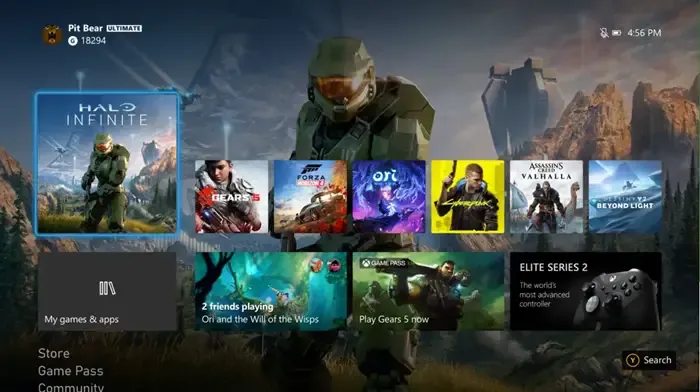
Si rien n’a fonctionné, votre dernier recours est de réinstaller le jeu. Une nouvelle copie de COD ne contiendra aucun fichier corrompu ou manquant et, par conséquent, il n’y aura pas d’erreur. Nous avons mentionné les étapes que vous devez suivre pour supprimer et ajouter COD, suivez-les et faites le travail.
Pour les utilisateurs Xbox
- Ouvrez le menu en appuyant sur le bouton Xbox de la manette.
- Accédez à Mes jeux et applications > Tout afficher > Jeux.
- Sélectionnez le jeu que vous souhaitez supprimer et désinstallez-le en appuyant sur le bouton Tout désinstaller.
- Pour réinstaller le jeu, accédez à Mes jeux et applications > Tout afficher > Bibliothèque complète > Jeu appartenant à tous, sélectionnez le jeu et réinstallez.
Pour les utilisateurs PlayStation
- PS5 : accédez à Paramètres > Stockage > Jeux et applications > Supprimer le contenu > COD > Supprimer. Pour le réinstaller, accédez à Jeu > Bibliothèque de jeux, sélectionnez le jeu, puis réinstallez.
- PS4 : accédez à Accueil > Bibliothèque > COD > Options > Supprimer. Pour le réinstaller, vous devez vous rendre dans le dossier Bibliothèque > Achats, sélectionner le jeu que vous souhaitez ajouter, puis le télécharger et l’installer.
J’espère que vous pourrez résoudre le problème en utilisant les solutions mentionnées dans cet article.
Comment réparer le code d’erreur 2048 Warzone ?
Le code d’erreur 2048 de Warzone est un problème de réseau. Cela signifie généralement que le serveur auquel vous essayez de vous connecter est inaccessible. Cela se produit principalement lorsque le serveur est en panne, mais dans ce cas, il s’agit bien d’un problème qui ne permet tout simplement pas à la demande d’être transmise au client. soit votre routeur est à l’origine de l’obstacle, soit l’appareil sur lequel vous exécutez le jeu.



Laisser un commentaire